Cómo eliminar spyware de cualquier dispositivo – TechCult
Miscelánea / / April 08, 2023
El software malicioso como el software espía y los virus pueden dañar el dispositivo que usa y robar sus datos. Si tiene spyware en su dispositivo, esto pondrá en riesgo su información personal, los detalles de su tarjeta de crédito y otros datos. Por estas razones, es importante detectar y eliminar dicho malware de su dispositivo. Por lo tanto, le traemos una guía útil que le enseñará cómo detectar Spyware en su teléfono Android, iPhone o PC y eliminarlo. Permítanos comenzar con la guía y ayudarlo a eliminar los ataques de spyware en su dispositivo.

Tabla de contenido
Cómo eliminar spyware de cualquier dispositivo
Si detecta spyware en su dispositivo, debe continuar con el proceso de eliminación de spyware de inmediato. Hemos recopilado algunas medidas que pueden ayudarlo a eliminar fácilmente el spyware de su dispositivo.
Respuesta rápida
Intente desinstalar aplicaciones sospechosas que no reconozca o que sospeche que pueden ser spyware. También puede intentar restaurar su sistema a un estado anterior antes de que se instalara el spyware.
1. Usar herramientas de eliminación de spyware
La primera forma muy básica de eliminar el software espía de su sistema es utilizar una herramienta de eliminación de software espía en particular. Esta herramienta te ayudará a detectar espías ocultos y erradicar todos sus rastros. Para saber más sobre qué dispositivo es mejor para ti, puedes consultar nuestra guía en Las 26 mejores herramientas gratuitas de eliminación de malware.

Lea también:Arreglar Malwarebytes No se puede conectar el error del servicio
2. Quitar software espía manualmente
También puede eliminar manualmente el spyware. Sería útil si reiniciara su dispositivo en modo seguro para hacerlo manualmente. Reiniciar su dispositivo en modo seguro evitará que se ejecuten todas las aplicaciones de terceros y lo ayudará a verificar el comportamiento extraño de su dispositivo e identificar el spyware. Para obtener más información sobre cómo usar el modo seguro en su teléfono para reiniciarlo, consulte nuestro última guía de solución de problemas de teléfonos inteligentes para iniciar en modo seguro. Luego, intente detectar la aplicación de spyware y desinstálela.

3. Dispositivo de restablecimiento de fábrica
Si todavía está buscando una manera, realizar un restablecimiento de fábrica lo ayudará a fondo. Un restablecimiento de fábrica ayuda a eliminar los datos de su dispositivo, incluido el software espía. Debe hacer una copia de seguridad de todos sus datos, fotos, contactos y medios para hacerlo. Asegúrese de hacer una copia de seguridad de los datos antes de que comenzara a experimentar problemas de spyware. Para saber más sobre cómo realizarlo, puedes consultar nuestra guía informativa sobre Cómo hacer un restablecimiento completo de cualquier dispositivo Android.

Cómo detectar spyware en un teléfono Android
Ahora que sabe cómo eliminar el software espía, también es importante detectar la presencia de dicho software malicioso en su dispositivo. Mientras que algunas personas pueden encontrar malware fácilmente con la ayuda de herramientas de detección de malware, otras pueden usar algunos signos y síntomas básicos para detectarlo en sus teléfonos Android. Algunos posibles signos de spyware en su teléfono inteligente incluyen:
1. Rendimiento lento del dispositivo
Lo primero que debes anotar, en caso de detectar Spyware, es el rendimiento de tu teléfono Android. En la mayoría de los casos, debido a los programas Spyware, su dispositivo se ralentiza y comienza a funcionar con lentitud. Si el dispositivo está libre de programas intensivos y aún funciona lento, posiblemente indique la presencia de Spyware.
2. Presencia de aplicaciones y páginas web extrañas
Otro signo común para descubrir cómo detectar spyware en un teléfono Android es la presencia de aplicaciones desconocidas que no recuerda haber descargado y páginas web que no ha visitado. Si nota alguna actividad extraña en su teléfono, apunta claramente a la presencia de spyware.
3. Software antimalware deshabilitado
Por lo general, el software antimalware de su dispositivo detecta una actividad desconocida como el spyware. Si este software no funciona por algún motivo o funciona mal, podría ser una señal de que su dispositivo ya está infectado.
4. Mayor consumo de datos y batería
A continuación, también puede notar un aumento en las tasas de consumo de batería y datos de teléfonos inteligentes. Esto se debe a que los programas como el spyware consumen recursos valiosos y agotan la batería de su dispositivo más rápido cuando buscan información confidencial en su teléfono y la cargan en otro lugar.
5. Anuncios y ventanas emergentes
Para detectar spyware en teléfonos Android al notar anuncios y ventanas emergentes no solicitadas. Estas ventanas emergentes aleatorias y el adware dificultan la navegación por su dispositivo y afectan la experiencia del usuario.
6. Mensajes de texto y correos electrónicos extraños
Otra forma de detectar la presencia de spyware en su teléfono inteligente es notar mensajes de texto o correos electrónicos extraños y frecuentes. Estos mensajes extraños pueden tomar la forma de códigos, enlaces o símbolos y obtener acceso a sus cuentas de redes sociales.
7. Interrupción durante las llamadas telefónicas
Para detectar spyware en el teléfono, intente escuchar un sonido estático o un pitido durante las llamadas telefónicas que confirmarán si el spyware está presente en su dispositivo o no. Estos sonidos extraños se producen si sus llamadas son intervenidas o si el software espía infectado por su teléfono inteligente las está grabando.
8. Dificultad para acceder a aplicaciones protegidas con contraseña
También puede resultarle extremadamente difícil iniciar sesión o acceder a aplicaciones o páginas web protegidas con contraseña si hay presencia de spyware en su dispositivo. Esto sucede porque el programa malicioso utiliza un navegador falsificado en su intento de inicio de sesión, recopila su información y la transfiere a un tercero.
9. Comportamiento extraño
Finalmente, también puede detectar spyware en el teléfono al notar un comportamiento inusual como despertarse repentinamente o dormir el dispositivo. También puede resultarle difícil apagar o reiniciar su teléfono debido a spyware o malware.
Lea también:¿Qué es el malware y qué hace?
Cómo eliminar el software espía de Windows 10
Si sospecha un comportamiento extraño en su PC que podría indicar la presencia de Spyware, es hora de aprender algunos trucos y consejos para eliminarlo de su Windows 10.
1. Activar modo seguro
El primer paso para eliminar el spyware de Windows 10 es activar el modo seguro. El modo seguro en una PC con Windows 10 le permite iniciar su dispositivo con la configuración y los archivos más básicos mientras soluciona problemas menores o errores como spyware. Para activar el Modo seguro en su PC, consulte nuestra guía sobre Cómo iniciar en modo seguro en Windows 10.

2. Eliminar archivos sospechosos
La siguiente solución que puede ayudarlo a saber cómo eliminar el spyware de Windows 10 es eliminar los archivos sospechosos de su sistema. Desinstalar archivos sospechosos o aplicaciones extrañas que probablemente puedan contener Spyware es la mejor manera de eliminar actividades maliciosas en el sistema. Para desinstalar un programa de su PC, siga los pasos que se indican a continuación:
1. presione el tecla de Windows, tipo Panel de control, luego haga clic en Abierto.

2. Colocar Ver por > Categoría, luego debajo Programas, haga clic en Desinstalar un programa.

3. Ahora, localiza el solicitud desea desinstalar.
4. Finalmente, haga clic derecho sobre él y seleccione Desinstalar.

Una vez hecho esto, siga las instrucciones en pantalla para instalar el programa sospechoso desde su PC.
3. Utilice el análisis sin conexión de Windows Defender
Para eliminar el spyware de su PC con Windows 10, también puede usar el análisis sin conexión de Windows Defender, un programa antivirus gratuito de Microsoft. Este programa ayuda escaneando y eliminando amenazas de su computadora. Para iniciar el análisis con el Firewall de Windows Defender, siga los pasos que se detallan a continuación:
1. Abierto Panel de control aplicación de Búsqueda de Windows bar.

2. A continuación, establezca el Categoría opción a Iconos pequeños.
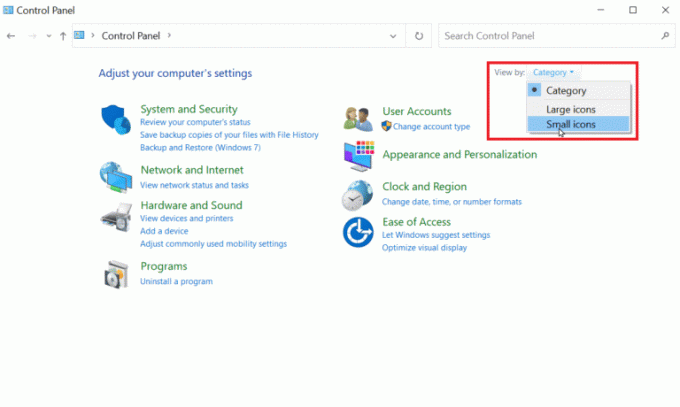
3. Ahora, haga clic en Cortafuegos de Windows Defender.

4. Seleccione Activar o desactivar Firewall de Windows Defender en el panel izquierdo.

5. Seleccionar Activar el cortafuegos de Windows Defender para particulares y configuración de la red pública.
6. Una vez realizados los pasos, haga clic en DE ACUERDO para confirmar.
Ahora, el firewall buscará spyware y lo eliminará automáticamente.
Lea también:18 mejores cortafuegos gratuitos para Windows
4. Usar la aplicación de eliminación de spyware
Para eliminar el software espía de Windows 10, utilice una aplicación de eliminación de software espía. Hay varios programas de detección y eliminación de malware disponibles en Internet que puede usar para su PC con Windows 10. Si no tiene suficiente conocimiento sobre ellos y desea obtener más orientación, consulte nuestro artículo dedicado sobre Las 26 mejores herramientas gratuitas de eliminación de malware.

5. Restablecer ventanas
Finalmente, puede intentar restablecer Windows 10 para eliminar el spyware de su PC si ninguna de esas soluciones lo ha ayudado. Restablecer su PC con Windows eliminará todos sus archivos, datos y aplicaciones. Por lo tanto, antes de realizar un reinicio, haga una copia de seguridad de todos sus datos importantes en un lugar seguro. Sin embargo, para guardar sus datos durante el reinicio, consulte nuestra guía sobre Cómo restablecer Windows 10 sin perder datos.
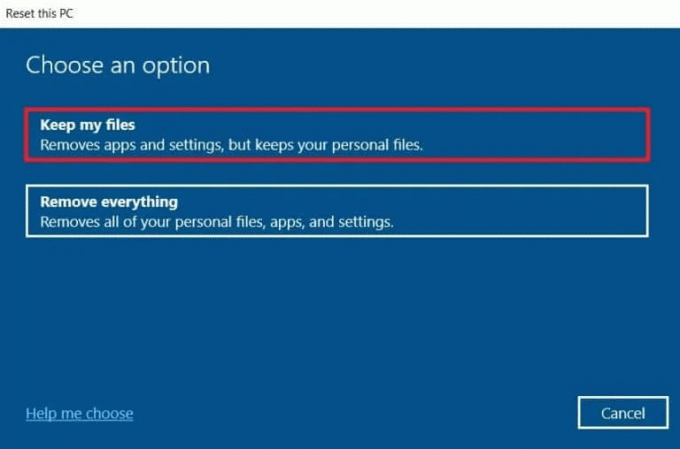
Cómo eliminar el software espía del iPhone
Al igual que los teléfonos Android y la PC, el spyware puede atacar iPhones también. Dicho software espía en su mayoría permanece oculto en un archivo desconocido o una aplicación. Por lo tanto, para erradicar el problema desde la raíz, puede seguir las soluciones útiles que se enumeran a continuación:
1. Actualiza el software
El primer y más importante paso para deshacerse del software espía en su iPhone es actualizar el dispositivo. Las actualizaciones de Apple ofrecen actualizaciones de seguridad que ayudan a proteger su dispositivo de los piratas informáticos que buscan vulnerabilidades de software para explotar. Para asegurarse de que estos parches de software anti-spyware se beneficien, actualice su iPhone a su última versión. Puede actualizar iOS siguiendo los pasos a continuación:
Nota: Asegúrese de tener una buena conexión a Internet antes de realizar los pasos.
1. Abre tu iPhone y lanzar su Ajustes.
2. Ahora, toca el General pestaña.
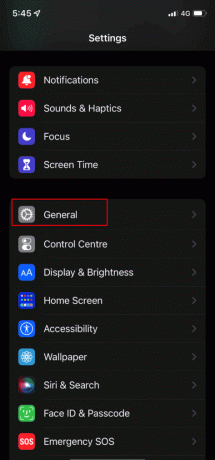
3. Selecciona el Actualización de software opción.
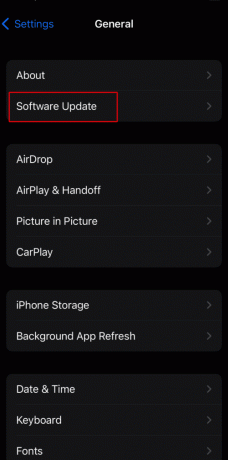
4. A continuación, toca Descargar e instalar.
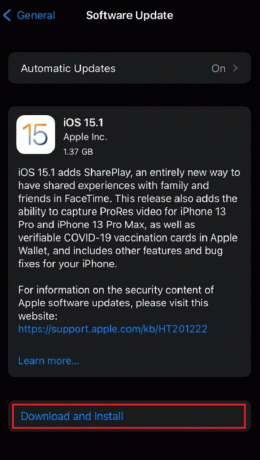
Lea también:Cómo saber si tu iPhone tiene un virus
2. Desinstalar aplicaciones sospechosas
Para saber cómo eliminar el software espía del iPhone, puede intentar desinstalar aplicaciones o programas sospechosos de su iPhone. Si ve una aplicación que usted no instaló en su iPhone, continúe con la eliminación, ya que puede ser una aplicación de espionaje o grabación. Para desinstalar una aplicación en su iPhone, siga los pasos a continuación:
1. Ubique y mantenga presionada la aplicación desea instalar.
2. Ahora, toca Eliminar aplicaciones del menú emergente.

3. A continuación, toca Eliminar aplicación para confirmar la acción.
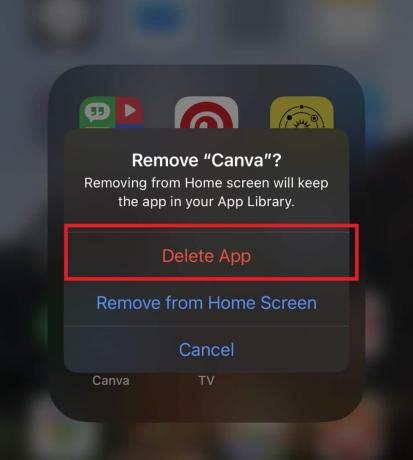
3. Realizar restablecimiento de fábrica
Para eliminar el software espía del iPhone, intente realizar un restablecimiento de fábrica en su dispositivo. Aunque al hacerlo se eliminarán todos los datos de su teléfono, se restaurará su teléfono a partir de una copia de seguridad creada antes de que se instalara el spyware al limpiarlo. Aunque cada iPhone es diferente, aún puede aprender mucho mejor y en detalle sobre este proceso con la ayuda de nuestra guía sobre Cómo restablecer de fábrica el iPhone X.
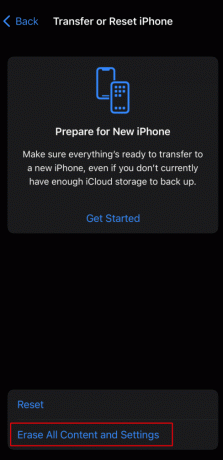
Recomendado:
- Arreglar el código de error 29 de Valorant
- Cómo ver a quién has solicitado seguir en Instagram
- Cómo prevenir ataques de ransomware
- ¿Qué es un ataque de botnet?
Esto nos lleva al final de nuestra guía sobre Cómo eliminar el software espía. Esperamos que todas sus preguntas hayan sido respondidas y que haya podido descubrir el proceso de eliminación de spyware de Android, iPhone y Windows 10. Si tiene dudas sobre otros temas o consultas, déjelas en el cuadro de comentarios a continuación.
Elon es un escritor de tecnología en TechCult. Ha estado escribiendo guías prácticas durante aproximadamente 6 años y ha cubierto muchos temas. Le encanta cubrir temas relacionados con Windows, Android y los últimos trucos y consejos.



